
vi har låg ner på att få ställa upp med Netflix Kanada nedan.
behöver du mer TV?
det verkar som om vi inte har några kuponger just nu.
Video: Så här ställer du in Netflix Canada på din enhet
Steg 1. Se till att du äger en kompatibel enhet
kontrollera den här listan för att se till att du har en Netflix-kompatibel enhet:
- datorer och bärbara datorer
- smarta TV-apparater (Hisense, LG, Samsung, Panasonic och mer)
- strömmande mediaspelare (Chromecast, Apple TV)
- spelkonsoler (PS3, PS4, XBOX One, XBOX 360)
- Set-top boxar (Telstra TV, Hämta TV)
- Blu-ray-spelare (LG, Panasonic, Sony, Samsung)
- Smartphones och surfplattor (iOS, Android, Windows Phone)
tillbaka till toppen
det verkar som om vi inte har några kuponger för tillfället.
steg 2. Besök Netflix webbplats
gå till den officiella Netflix-webbplatsen. Det finns ingen anledning att oroa sig för att hitta den kanadensiska webbplatsen eftersom Netflix-webbplatsen automatiskt leder dig dit baserat på din plats. Nu när du är på Netflix-webbplatsen bör du se skärmen nedan.
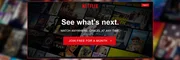
om du inte redan har ett Netflix-medlemskap, klicka på den stora röda knappen ”Gå med gratis i en månad”.
steg 3. Välj rätt plan
på nästa skärm, klicka på ”Se planerna” och du kommer att presenteras med tre betalningsalternativ: Basic, Standard och Premium. Detta beslut kommer att diktera bildkvaliteten på din Netflix-ström och antalet enheter du kan titta på Netflix på samtidigt.
- grundpaketet är prissatt till $8,99 per månad. Detta paket tillåter endast en enhet att strömma Netflix vid varje given tidpunkt. Så, om du kan förutse flera personer i huset som vill titta på olika shower samtidigt, kanske den här inte är för dig. Detta paket är också begränsat från att strömma högupplösta kvalitetsvideor.
- standardpaketet är prissatt till $10.99 och tillåter två enheter under det ena kontot att strömma Netflix samtidigt. Den stöder också högupplöst video. Detta paket skulle passa hushåll med olika visningsinställningar.
- premiumpaketet riktar sig mer mot större hushåll med en mängd olika prylar. Vid $13,99 per månad tillåter Premium pack fyra olika enheter att strömma Netflix samtidigt och stöder Ultra HD-streaming. Ultra HD (ibland känd som 4K) TV-apparater är relativt nya på marknaden, så se till att kontrollera enhetens kompatibilitet innan du registrerar dig för den här.
saker att tänka på
även om de dyrare paketen tillåter samtidig streaming på flera enheter betyder det inte att du är begränsad till att titta på Netflix på en enhet. Även på grundpaketet kan du sluta titta på en show på din PS4 eller bärbara dator och fortsätta titta på ditt program på din mobila enhet. Det finns inte heller några låskontrakt via Netflix, så stressa inte för mycket om att välja fel plan att börja med. Du kan uppgradera och nedgradera planer när som helst.

steg 4. Skapa ditt Netflix-konto
när du har bestämt dig för en plan som passar dina behov kommer du att bli ombedd att skapa ett konto genom att ange din e-postadress (t. ex. [email protected]) och skapa ett nytt lösenord. Du behöver det här lösenordet senare för att logga in på din enhet så var noga med att hålla den till hands. Därefter kan du bestämma om du vill få specialerbjudanden från Netflix via den e-postadress du har angett eller inte. Du väljer bort detta helt enkelt genom att markera rutan ovanför Fortsätt-knappen.
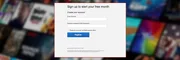
tillbaka till toppen
Steg 5. Betalningsalternativ
när du klickar på ”Fortsätt” kommer du till sidan Betalningsalternativ. Du kan välja ett av två sätt att debiteras: kreditkort eller PayPal. Alternativt ger Netflix dig också chansen att lösa in en presentkod. Om du har en, helt enkelt ange presentkortet PIN eller kod och du kommer att vara bra att gå.
du kommer att dirigeras till PayPal-portalen för att bekräfta köpet och sedan omedelbart returneras till Netflix-webbplatsen. Om du väljer att betala med kreditkort kommer du att bli ombedd att ange dina kreditkortsuppgifter i relevanta fält och markera rutan för att bekräfta att du är över 18 år och godkänna användarvillkoren och Sekretesspolicyn.
människor är ofta försiktiga med kreditkortsanvändning online, men du kan vara säker på att Netflix betalningsportal är en säker server. Om du behöver för att få ett kreditkort eller vill ha en ny speciellt för online-inköp, du kan hitta en jämförelse av kreditkort som finns i Kanada här.
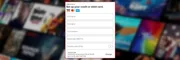
saker att tänka på
eftersom Netflix är en månatlig prenumerationstjänst måste du ange ditt kreditkort eller PayPal-detaljer. Som ny medlem får du din första månad gratis och kan avbryta när som helst, men om du inte avbryter kommer Netflix att börja debitera dig efter din första prenumerationsmånad. Netflix berättar dock exakt när du debiteras på betalningssidan och skickar e-post till dig tre dagar innan rättegången löper ut som en påminnelse.
du är nu en registrerad Netflix-användare.
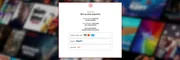
tillbaka till toppen
steg 6. Ställ in Netflix
Netflix är tillgängligt på nästan alla vanliga spelkonsoler, smarta enheter och datorer. Vissa av dina enheter har redan Netflix installerat som ett resultat av en ny uppdatering. Om detta inte är fallet och du inte verkar hitta den redan installerad på din enhet, här är några sätt att ladda ner applikationen på olika enheter.
stationär dator eller bärbar dator
att titta på Netflix från din dators komfort är det enklaste och mest användarvänliga sättet att njuta av Netflix. Gå bara tillbaka till den officiella Netflix-webbplatsen efter att du har registrerat dig för ett konto och logga in med det e-postmeddelande och lösenord du valde under registreringsprocessen.
iOS (iPhone, iPad)
tryck på App Store-ikonen, precis som du skulle ladda ner något annat spel eller program. Tryck på sökfliken (sökglas) längst ner på skärmen och ange termen ”Netflix” (det blir det första alternativet som visas högst upp på sidan). Bredvid appbeskrivningen kommer det att finnas en ”Get” – knapp. Tryck på den knappen och ange ditt iTunes-lösenord (eller fingeravtryck om du har en iPhone 5s eller högre).
det är en liten nedladdning så det borde inte ta för lång tid. Ange den registrerade e-postadressen och lösenordet du valde tidigare.
saker att tänka på
du behöver ett registrerat Apple-ID för att ladda ner den här applikationen på din enhet. Om du någonsin har laddat ner några appar eller spel tidigare borde du redan ha en.
Windows Phone
om du vill installera Netflix på din Windows Phone trycker du på Store-appen på startskärmen. Tryck sedan på sökknappen och Sök efter Netflix. När den visas trycker du på Netflix-appen och trycker på Installera. Det är det – Netflix-appen kommer att visas i appmenyn.
Android (Samsung, HTC, Xperia och mer)
Öppna Google Play store genom att trycka på ikonen.
Välj sökglasikonen längst upp till höger på skärmen och skriv sedan ordet Netflix i sökfältet.
välj den översta posten Netflix. Tryck på den gröna installationsknappen till höger om appbeskrivningen och godkänn villkoren.
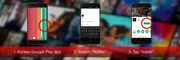
när du har laddat ner visas Netflix-applikationen automatiskt i appar. För att flytta applikationen till startskärmen, håll bara fingret nere på ikonen och flytta det till en plats på startskärmen.
saker att tänka på
du behöver ett registrerat Google-konto för att ladda ner den här applikationen på din Android-enhet. Om du någonsin har laddat ner några appar eller spel tidigare borde du redan ha en.
PlayStation 3 och PlayStation 4
på startskärmen går du till fliken TV/Video Services (PS3) eller TV & Video (PS4). Där borde du hitta Netflix-ikonen. Välj det och programmet laddas ner till din konsol. När applikationen är helt nedladdad väljer du Netflix igen. En välkomstskärm hälsar dig nu. Ange din registrerade e-postadress och lösenord.
Xbox 360 och Xbox One
gå till avsnittet Appar från Xbox dashboard. Där hittar du en Netflix-ikon. Om du inte ser Netflix väljer du ”Sök i alla appar” för att söka efter det. Välj Hämta (Xbox 360) eller installera (Xbox One). När nedladdningen är klar visas Netflix-ikonen automatiskt på din instrumentpanel eller startskärm. Välj Netflix-applikationen från startskärmen och ange din valda e-postadress och lösenord.
saker att tänka på
för att streama Netflix via din Xbox måste du logga in med ditt Xbox Live-konto. Om du någonsin har laddat ner några spel eller spelat online bör du redan vara inloggad.
Nintendo Wii U
problem med att ställa in Netflix Canada på Wii
från Wii U GamePad väljer du den gula shoppingpåsikonen för Nintendo eShop. En gång i Nintendo eShop väljer du sökrutan i det övre högra hörnet av GamePad. Sök Netflix och välj OK på skärmtangentbordet och välj sedan Netflix från sökresultaten. Välj Hämta, bekräfta ditt val och välj Nästa för att fortsätta. Välj Ladda ner igen och fortsätt sedan. När nedladdningen är klar väljer du Netflix-ikonen från Nintendo Wii U – startskärmen. När appen startar väljer du medlem Logga in. Ange din e-postadress och lösenord och du är bra att gå. Observera att du måste använda Wii U GamePad-knapparna för att göra val och kontrollera Netflix. Pekskärmen kan inte användas för att styra Netflix.
mer TV
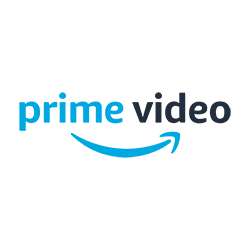
gratis 30-dagars provperiod på Prime Video
Steg 7. Börja surfa på Netflix
nu har du loggat in och du kan börja titta på Netflix-program. Först kommer du att mötas med en skärm som frågar ” vem tittar på?”Om du trycker på ditt registrerade namn tar det dig rakt igenom till en mängd olika kategorier, men du kan lägga till en annan profil med plusknappen eller välja” barn”, vilket filtrerar bort innehåll som kanske inte är åldersanpassat. När du är inne kan du bläddra igenom de mest populära TV-programmen på startskärmen, filtrera efter kategori med menyikonen längst upp till vänster på skärmen eller söka efter en viss show genom att trycka på sökglaset längst upp till höger på skärmen.
alternativa streamingleverantörer
om du kämpar för att komma igång med Netflix kan du alltid överväga en annan streamingleverantör. För en fullständig jämförelse av leverantörer, gå till vårt nav. Jämför annars kanadensiska streamingleverantörer i tabellen nedan.